
Teamarbeit in Marvel-Rivalen ist unverzichtbar. Koordinieren Sie sich mit Ihren Teamkollegen um eine Strategie zu entwickeln für der perfekte Ace-Kill ist eine tolle Möglichkeit zu spielen, und sowohl Sprach- als auch Text-Chat machen das einfacher. Natürlich möchten Sie manchmal nicht dem gelegentlichen giftigen Idioten oder jemandem zuhören, der nicht weiß, dass sein Mikrofon eingeschaltet ist. Das Stummschalten der Spieler kann eine zufriedenstellende Lösung sein, um Ihr Erlebnis zu verbessern.
Weiterlesen: Marvel-Rivalen„Verwirrende Verwendung des Begriffs ‚Ace‘“ erklärt
Marvel-Rivalen macht diesen Prozess leider etwas umständlich, insbesondere wenn Sie noch nie ein ähnliches Spiel gespielt haben. Zum Glück wissen wir wie man Spieler stumm schaltet in Marvel-Rivalen Sie müssen sich also nicht das weiße Rauschen eines drehenden Ventilators anhören, wenn Sie nicht möchten.
So schalten Sie Spieler auf PS5 und Xbox stumm
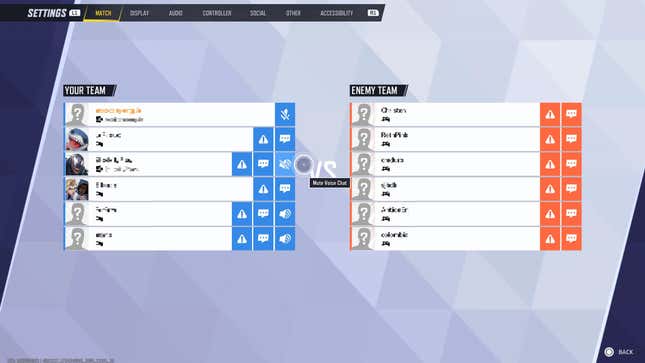
Marvel-Rivalen nutzt die vielen Tasten auf einer Tastatur optimal aus, aber ziemlich viele Funktionen sind nicht in den Standardsteuerelementen auf PlayStation oder Xbox enthalten.
- Drücken Sie während eines Spiels die Menü-/Optionstaste auf Ihrem Controller.
- Wählen Sie „Einstellungen“ und Sie sollten zur Registerkarte „Spieleinstellungen“ weitergeleitet werden, auf der die Spieler beider Teams aufgelistet sind. Wenn Sie zuvor an einigen Einstellungen herumgespielt haben, müssen Sie möglicherweise manuell zur Registerkarte „Spiel“ wechseln.
- Klicken Sie auf die Nachrichten- oder Lautsprechersymbole rechts neben den Spielernamen. Dadurch werden der Text- bzw. Sprachchat für diese Spieler stummgeschaltet.
- Sie können auch auf das Mikrofonsymbol neben Ihrem Namen klicken, um Ihre Stimme stummzuschalten.
Wenn Sie sich erst einmal daran gewöhnt haben, dauert dies nicht allzu lange, aber während eines Spiels kann es trotzdem unangenehm sein, es sei denn, Sie warten auf den Respawn. Glücklicherweise gibt es eine Abkürzung.
- Gehen Sie während eines Spiels oder auf dem Hauptmenübildschirm zum Einstellungsmenü.
- Wechseln Sie mit R1/RB zur Registerkarte Controller.
- Wechseln Sie mit R2/RT zur Unterregisterkarte „Kommunikation“.
- Scrollen Sie nach unten, bis Sie die Option zum Neuzuordnen einer Schaltfläche für das Voice-Chat-Menü finden. Lassen Sie sich vom Namen nicht verwirren, er bezieht sich auf den Bildschirm „Match-Einstellungen“.
- Wählen Sie eine beliebige Schaltfläche aus, um diese praktische Tastenkombination neu zuzuordnen.
Sie können dann sofort zum Bildschirm mit Spieleinstellungen gehen, indem Sie während des Spiels diese Taste drücken. Wenn Sie nicht sicher sind, was Sie dafür entfernen sollten, empfiehle ich die Neuzuordnung über die Chrono Vision-Taste. Durch die Entwicklung allgemeiner Kenntnisse und Vertrautheit mit den Karten wird diese Funktion ohnehin überflüssig sein. Chrono Vision ist standardmäßig auf das rechte Steuerkreuz/die rechte Taste eingestellt.
So schalten Sie Spieler auf dem PC stumm
Das Stummschalten eines toxischen Spielers geht auf der PC-Version von Marvel-Rivalen. Zunächst können Sie es auf den längeren Weg machen, der von Konsolenspielern genutzt wird. Das bedeutet das Navigieren zu Einstellungen, Spieleinstellungen und dann auswählen Sie , wer stumm schalten möchte. Aber wer hat Zeit für all das ? Jede Zeit, die Sie in einem Menü verbringen, ist Zeit, die Sie für Ihr Spiel nutzen könnten. Team-Up-Fähigkeiten. Glücklicherweise verfügt die PC-Version bereits über eine Standardtaste, die direkt zu Ihrem Ziel führt.
Drücken Sie die P-Taste und Sie gelangen zum Bildschirm „Spieleinstellungen“. Suchen Sie nach den Spielern, die Ihr Spiel stören, und klicken Sie auf die Nachrichten- oder Lautsprechersymbole neben ihren Benutzernamen, um ihren Text- und Sprachchat stummzuschalten.
So deaktivieren Sie den Textchat
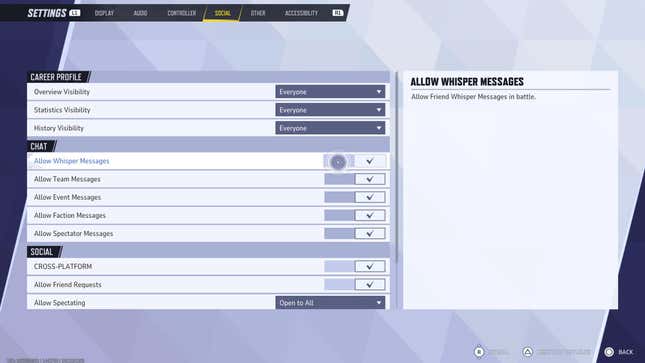
Jede Form von Chat ist für Wettkampfspiele wichtig, aber ich werde Sie nicht dafür verurteilen, dass Sie sich bei Schnellspielen lieber auf das Ping-System verlassen. Wenn Sie einfach nur bestimmte Nachrichtentypen generell vermeiden möchten, können Sie herausfiltern, was über den Chat geht. Gehen Sie dazu einfach zum Menü „Einstellungen“ und wechseln Sie zur Registerkarte „Soziales“. Im Untermenü „Chat“ können Sie die folgenden Nachrichtentypen aktivieren oder deaktivieren:
- Freund-Flüsternachrichten
- Team-Nachrichten
- Ereignisnachrichten
- Fraktionsnachrichten
- Zuschauernachrichten
Merkwürdigerweise scheint es keine Möglichkeit zu geben, den Chat des gegnerischen Teams automatisch zu deaktivieren. Die einzige Möglichkeit, das Trash-Talk der Gegenseite zu verhindern, besteht darin, die Spieler einzeln stummzuschalten, wie wir oben beschrieben haben.
Das Stummschalten von Spielern mag sich gemein anfühlen, aber es lohnt sich, wenn Sie nicht glauben, dass es dem Team großen Schaden zufügt. Und es ist sicherlich das Richtige, wenn sich jemand toxisch verhält. Es ist nichts falsch daran, während einiger schneller Spiele abzuschalten und einfach Spaß mit Ihrem Spieler zu haben. kostenlose skins. Wie auch so ist die Option zum Stummschalten von Spielern aus mehreren Gründen vorhanden, Sie haben also kein schlechtes Menge wenn Sie sie verwenden.
.
Dieser Inhalt wurde maschinell aus dem Originalmaterial übersetzt. Aufgrund der Nuancen der automatisierten Übersetzung können geringfügige Unterschiede bestehen. Für die Originalversion klicken Sie hier

